코맥스 월패드 거실전등 애플 홈킷 홈브릿지 연동하는 방법
- 스마트홈&IOT
- 2020. 4. 17.
스마트홈을 구성함에 있어 가장 중요한 점은 무엇일까를 항상 고민하게 됩니다. 이걸 구성했을 때? 오히려 불편해지지 않을지? 혹은 10만원 투자했는데 1원 만큼만 편해지는 것이 아닐지? 최대한 오랜시간 고민하고 가족들과 상의한 후에 제품을 구입하고 구성하고 있습니다. 커튼과 블라인드 설치를 끝내고 다음으로 시선이 같던 곳은.. 전등입니다. 스마트홈을 입문할 때 많은 분들이 전등부터 구입해 스마트홈을 꾸미곤 하는데요, 크게 필요성을 느끼지 못했고 오히려 불편해질 수 있겠다? 싶은 순간이 있었습니다.
그래서 최대한 미뤄왔었는데.. 별도의 비용을 들이지 않고 코맥스 월패드와 홈브릿지를 활용해 월패드와 연동된 거실전등을 애플 홈킷과 연동해 사용할 수 있다는 것을 알게되었습니다.
사실 많은 분들이 월패드와 연동하기 위해 RS485를 따서 구성하곤 하는데, 새로운 기기를 추가로 구매해야하는 점? 그리고 그 과정이 쉽지 않을 것을 알게돼 아래에 포스팅 할 방법으로 구성하게 되었습니다.
"코맥스 월패드 거실전등 애플 홈킷 홈브릿지 연동하는 방법"

일단 이 방법은.. 스마트싱스 카페에 루비온님께서 개발하신 홈브릿지 플러그인과 소스코드를 활용해 코맥스 월패드와 홈브릿지 애플홈킷과 연동하는 방법입니다.
이런 분들에게 추천하고 싶습니다. 코맥스 월패드 루비온을 사용하고 있고, 애플 홈킷을 사용하고 있는데 홈브릿지가 구성돼있거나 구성할 수 있는 분 중 전등제어를 홈킷으로 하고 싶은 분들에게는.. 정말 루비온 신이 내린 방법이 아닐까.. 생각됩니다. 방법이 정말 간단하고 쉬워서 누구나 쉽게 따라할 수 있는 방법입니다.
일단 홈브릿지는 스마트싱스 허브와 애플 홈킷을 연동시켜주는 것으로 라즈베리파이나 나스 도커를 활용해 설치해야합니다.

일단 코맥스 월패드를 사용하고 있는데.. 우리집에도 가능한지? 확인해보려면.. 코맥스 월패드에서 포털서비스 부분을 찾아가보면.. 루비 회원가입이 가능한 월패드인지? 확인할 필요가 있습니다. 저희집은 약 5년? 정도 된 아파트인데 루비 회원가입이 가능한 월패드입니다. 요즘은 더 진화된 버전이라 연결이 더 쉬원 것 같은데.. 딱 저희집 정도 연식이 된 월패드라면? 루비 회원가입이 가능합니다.

그래서 가입해줬습니다. 아이디와 패스워드를 입력해주면 사용가능한 ID라고 나오며 회원가입이 됩니다.


저희집은 월패드를 통해 거실 전등제어와 보일러제어 그리고 일괄소등 등이 가능한데, 현재 구현된 것은 월패드와 연동된 전등을 켜고 끄는 것입니다. 저희집은 거실에 3개의 전등이 연결돼있는데 아래 부분을 따라 설정하면 홈킷으로 설정이 가능해집니다.
일단 연동하는 방법은 아래 루비온님의 깃허브 페이지에서 확인할 수 있습니다. 아주 자세하게 설명해놓으셔서.. 제 글을 보지 않아도 설정할 수 있을 정도입니다.
https://github.com/rubyon/homebridge-commax-switch
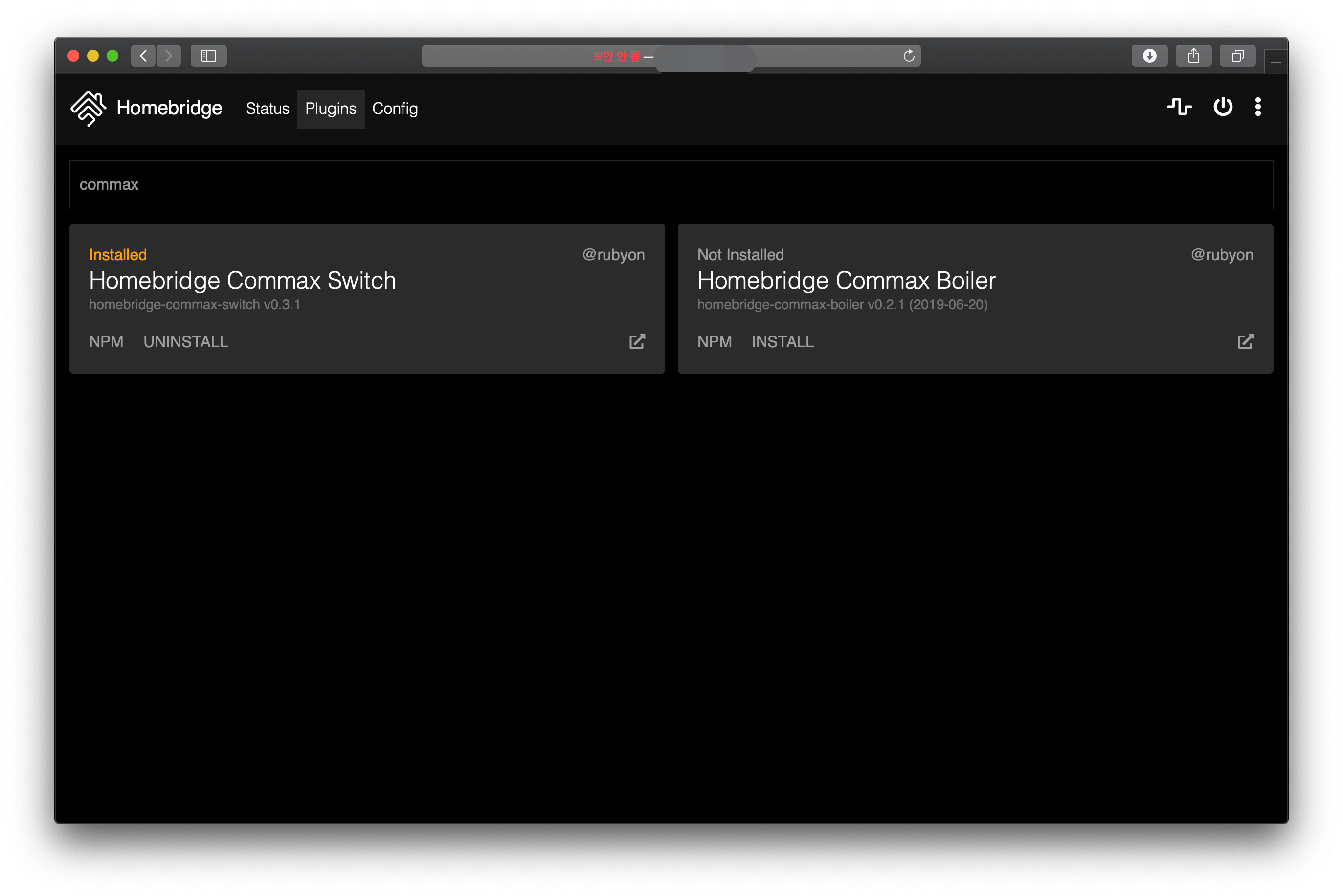
일단 홈브릿지에 접속해 플러그인을 설치해줍니다. 플러그인에서 commax를 검색해주면 스위치와 보일러 두가지를 볼 수 있는데요, 저는 둘 다 연동할 생각이기 때문에 둘 다 설치해줬습니다. 전등 스위치만 연동하고 싶다면 왼쪽의 스위치만 설치하고, 보일러 제어를 원한다면 오른쪽의 플러그인을 설치하면 됩니다.

설치를 하면 이렇게 설치가 완료됩니다. 그런 후 루비온 홈페이지에 접속해줍니다.
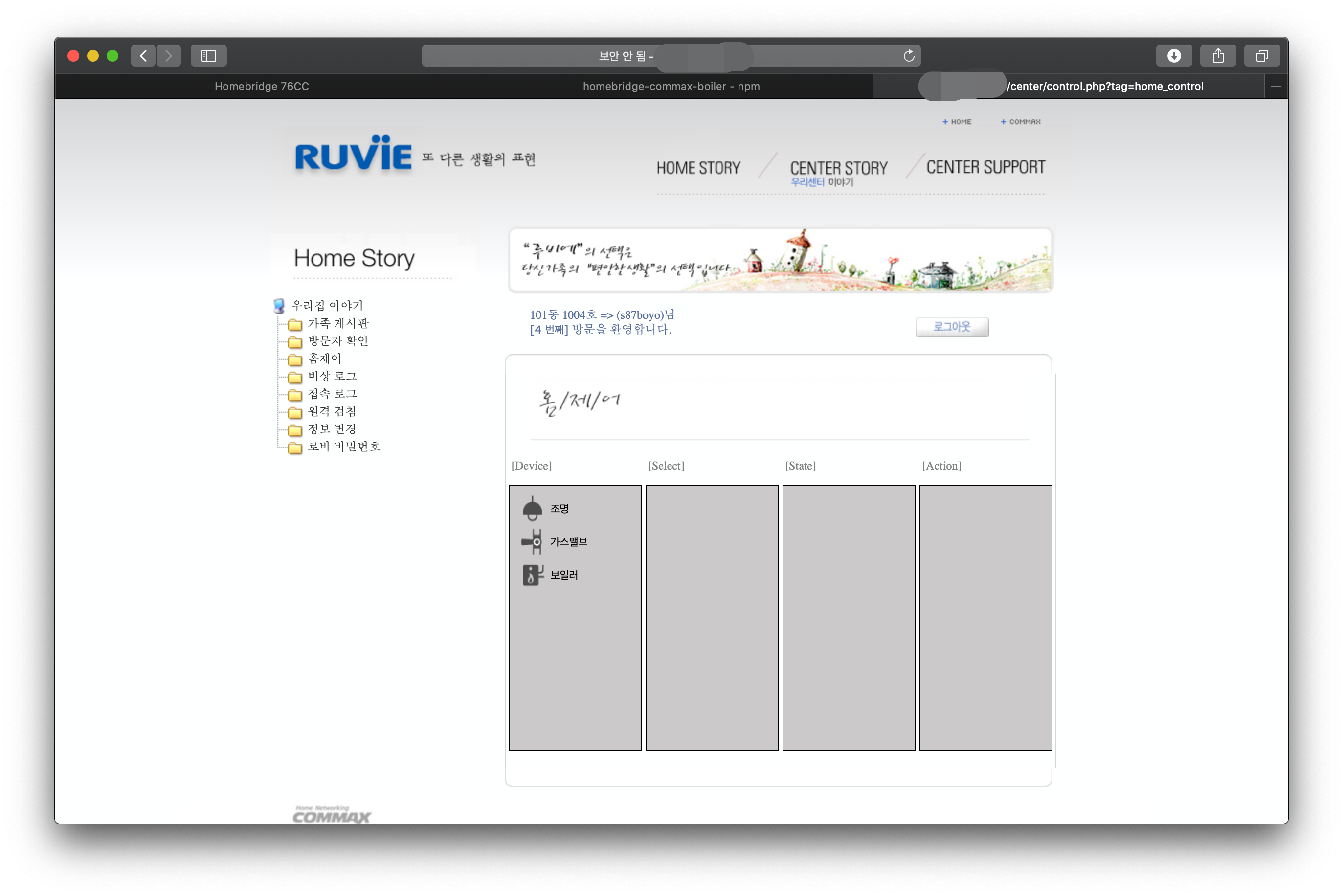
루비 홈페이지에 접속해 월패드에서 가입한 아이디와 비밀번호를 입력하고 홈스토리 페이지에 들어가면 홈제어를 찾을 수 있습니다. 홈제어에 들어가면.. 웹페이지에서도 현재 상태를 볼 수 있습니다.
코맥스 월패드와 홈브릿지를 연동하기 위해서는 2가지 ip주소가 필요합니다. 하나는 코맥스 ip, 하나는 홈 ip인데요, 루비 홈페이지에 월패드 아이디로 접속하면 웹페이지 주소가 코맥스ip로 바뀝니다.

그리고 홈 ip는 홈제어 페이지에 접속한 상태에서 웹페이지 소스코드를 살펴보면 house ip 부분에 ip주소가 적혀있습니다. 이 것을 홈ip로 사용하면 됩니다.
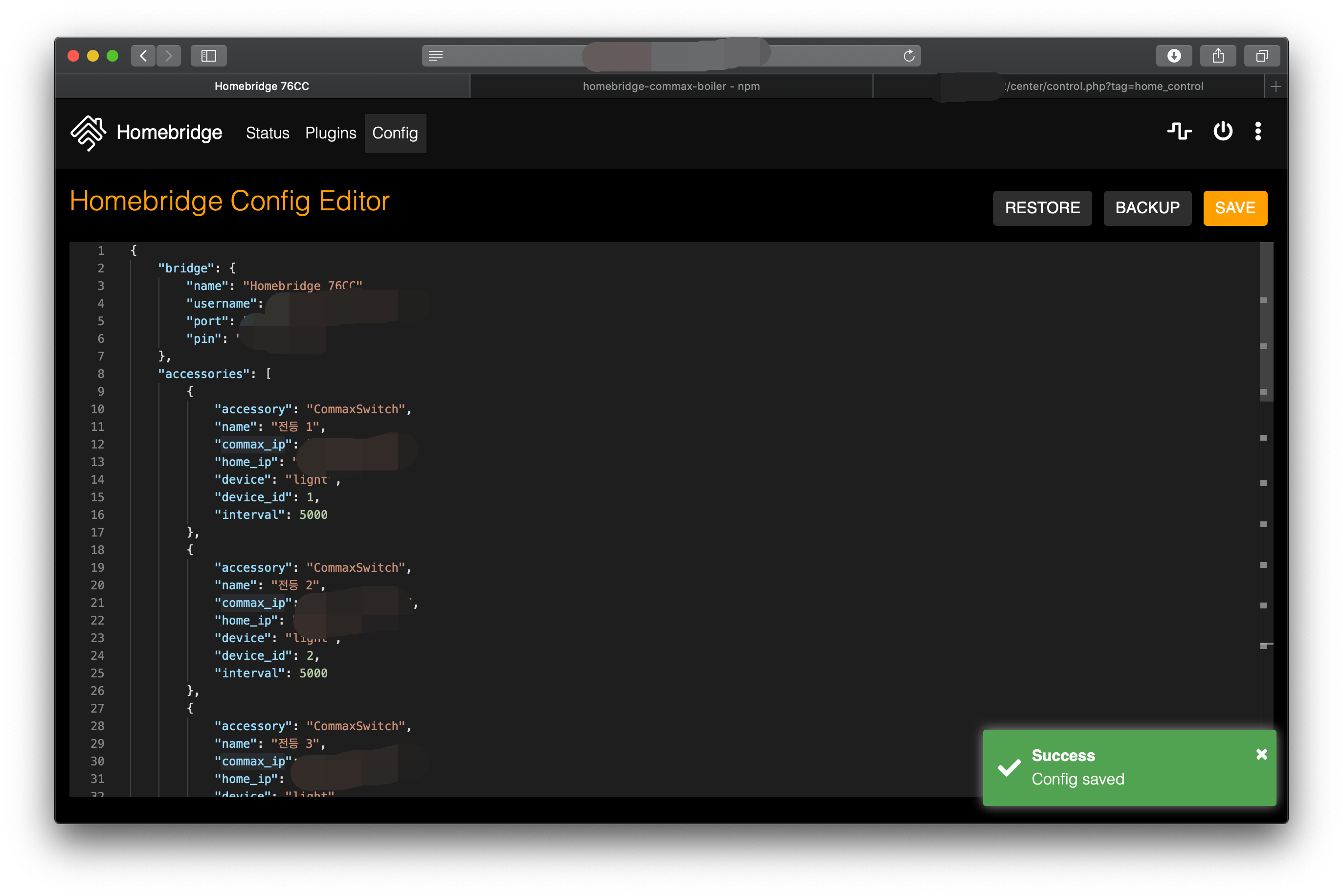
그리고 홈브릿지의 config 부분에 들어가 accessories 부분에 아래의 코드를 추가해주면 됩니다. config를 처음 수정할 때.. 액세서리를 아래쪽에 추가하는 것인 줄 알았는데.. 기존에 있는 액세서리 코드에 아래코드를 추가하는 방법으로 작성해줘야 합니다.
"accessories": [
{
"accessory": "CommaxSwitch",
"name": "전등 1",
"commax_ip": "코맥스ip (웹페이지 접속했을 때 보이는 ip)",
"home_ip": "홈ip (홈제어 페이지 소스코드에서 찾은 ip)",
"device": "light",
"device_id": 1,
"interval": 5000
},
{
"accessory": "CommaxSwitch",
"name": "전등 2",
"commax_ip": "코맥스ip (웹페이지 접속했을 때 보이는 ip)",
"home_ip": "홈ip (홈제어 페이지 소스코드에서 찾은 ip)",
"device": "light",
"device_id": 2,
"interval": 5000
},
{
"accessory": "CommaxSwitch",
"name": "가스밸브",
"commax_ip": "코맥스ip (웹페이지 접속했을 때 보이는 ip)",
"home_ip": "홈ip (홈제어 페이지 소스코드에서 찾은 ip)",
"device": "gas",
"device_id": 3,
"interval": 5000
}
]만약 전등이 4개? 5개?가 된다면 전등 부분의 코드를 아래에 추가해 작성해주면 됩니다. 저는 전등 3개를 사용하고 있고, device_id 부분만 잘 작성해주면 됩니다.

홈브릿지 config 수정이 완료됐다면 홈브릿지가 설치된 나스 도커나 라즈베리파이에서 홈브릿지를 재시작 해줍니다. 그러면 애플 홈킷에 바로 적용이 되고, 딜레이 없이 사용할 수 있습니다.
매일 아들 불켜줘~ 불꺼줘~ 했었는데.. 이제는 폰으로 켜고 끌 수 있게 되었습니다. 집에서도 매일 스마트폰을 들고 생활하는 분들이라면 아주 추천하고 싶습니다.
'스마트홈&IOT' 카테고리의 다른 글
| 스마트홈의 필수품? 도어센서를 살펴보자 (0) | 2020.05.08 |
|---|---|
| 지그비 리피터 zigbee onoff controller 매립 설치하는 방법 (1) | 2020.05.03 |
| 샤오미 아카라(Aqara) B1 전동커튼 설치 처음부터 끝까지 (10) | 2020.04.09 |
| IOT 제품선택하는 방법? 미커넥터를 걷어내다 (2) | 2020.03.31 |
| 홈브릿지 스마트싱스 연동하는 방법 (14) | 2020.03.28 |